Préremplissage de vidéo
Une appliance Citrix SD-WAN WANOP peut télécharger et mettre en cache des vidéos à partir de votre serveur vidéo interne avant que quiconque ne les voit. Cette fonctionnalité est utile lorsque vous voulez vous assurer que tous les utilisateurs bénéficient des mêmes avantages (par exemple lors de la lecture d’une vidéo d’auto-formation programmée à un moment précis). Vous pouvez planifier des URL statiques à partir desquelles vous souhaitez récupérer des vidéos.
Les vidéos récupérées sont stockées dans le cache vidéo. Dès qu’un utilisateur envoie une requête pour l’URL, la vidéo est servie à partir du cache, même pour le premier accès à la vidéo.
Pour récupérer des vidéos à l’avance, vous pouvez effectuer les tâches suivantes :
-
Spécifiez une URL à partir de laquelle vous souhaitez mettre en cache les vidéos à l’avance.
-
Programmer la date et l’heure auxquelles mettre en cache les vidéos.
-
Planifiez un intervalle auquel vous souhaitez mettre en cache les vidéos.
-
Gérer les entrées que vous avez ajoutées à la liste.
Pour télécharger et mettre en cache une vidéo à l’avance, vous devez spécifier le chemin absolu de l’URL d’une vidéo spécifique ou d’un dossier vidéo sur lequel l’indexation de répertoires est activée.
Remarque
Si vous ajoutez simplement une entrée aux tâches de préremplissage vidéo, la vidéo associée est téléchargée et mise en cache. Cependant, lorsqu’un client accède à la vidéo, il est servi à partir du serveur vidéo et ne bénéficie pas d’avantages de mise en cache. Pour vous assurer que le client bénéficie des avantages de la mise en cache, vous devez ajouter le serveur vidéo ou l’adresse IP utilisée dans la tâche de préremplissage à la liste des sources vidéo.
Pour ajouter à l’avance une URL à la mise en cache des vidéos :
-
Accédez à Configuration > Mise en cache vidéo > Préremplissage, puis cliquez sur Ajouter.
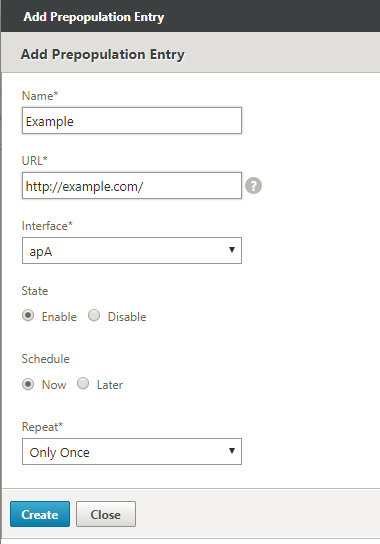
-
Dans le champ Nom, spécifiez un nom que vous pouvez utiliser pour identifier l’entrée de préremplissage.
-
Dans le champ URL, spécifiez l’URL à partir de laquelle vous souhaitez mettre en cache une ou plusieurs vidéos. L’URL peut être pour une vidéo spécifique ou un serveur vidéo. Assurez-vous de spécifier une URL complète ou un dossier vidéo.
-
Dans le champ Interface, sélectionnez le port de pont accéléré pour télécharger des vidéos à partir de l’URL.
-
Définissez Étatsur Activer pour recevoir des informations d’état. Les différents états et leur description sont prouvés dans le tableau ci-dessous.
-
Vous pouvez démarrer immédiatement le téléchargement et la mise en cache des vidéos à partir de l’URL vers l’appliance, ou les télécharger à une heure planifiée.
-
Cliquez sur Créer.
Le tableau suivant décrit les messages d’état :
État Description Configuré Récupère la vidéo pour la mise en cache avant que la première vue ne soit configurée pour l’URL et qu’une nouvelle tâche soit ajoutée. Erreur de délai d’expiration de connexion La connexion au serveur a expiré et il n’y a pas de réponse du serveur. Erreur 301 - Déplacé de façon permanente La vidéo à télécharger et à mettre en cache a été déplacée de façon permanente vers un autre emplacement. Erreur 403 - Interdit L’accès à la vidéo à télécharger et à mettre en cache est refusé. Erreur 404 - introuvable La vidéo à télécharger et à mettre en cache n’est pas disponible sur le lien fourni. Erreur 504 : Serveur inaccessible L’URL que vous avez spécifiée n’est pas accessible. Fichier (s) « x » téléchargé (s) avec succès Téléchargement réussi pour l’URL, et le nombre « x » de fichiers multimédias sont téléchargés dans le cache. Impossible de télécharger « x » depuis les fichiers « y » Le téléchargement de certains fichiers multimédias à partir de l’URL a échoué. Impossible de télécharger x fichiers Impossible de télécharger un fichier multimédia à partir de l’URL. Téléchargement terminé Le traitement de toutes les URL de cette entrée est terminé. Téléchargement en cours Le téléchargement est en cours. Début L’appliance a commencé à télécharger des fichiers multimédias à partir de l’URL. Suppression de cette entrée L’entrée est supprimée de la liste des URL. Échec de l’obtention de la liste du répertoire Impossible d’obtenir la liste à partir du répertoire distant que vous avez spécifié. Entrée supprimée par opération de vidage du cache L’entrée a été purgée par l’opération d’effacement du cache. Mise à jour de l’état L’appliance met à jour l’état de l’entrée. Temps de planification écoulé L’heure planifiée du téléchargement de l’objet distant est passée. Fichiers « x » /”y » dans le cache Lors de l’actualisation de l’état d’une entrée, l’appliance a constaté que le nombre « x » de fichiers par rapport au nombre « y » de fichiers existe dans le cache. Interface ap”X” désactivée pour la mise en cache vidéo L’interface de pont ap”X” n’est pas activée pour la mise en cache vidéo. Actualisation de l’état Le statut de l’entrée est en cours d’actualisation. Erreur 0 Une erreur inconnue s’est produite lors du téléchargement des vidéos. Contactez l’équipe du support technique Citrix pour résoudre le problème.
Gérer le préremplissage de la mise en cache vidéo
Vous pouvez gérer le préremplissage de mise en cache vidéo pour contrôler la façon dont vous souhaitez télécharger et mettre en cache les vidéos à partir des URL. Vous pouvez effectuer les tâches suivantes pour gérer le préremplissage de mise en cache vidéo :
-
Commencez à télécharger des vidéos avant ou après la date et l’heure prévues.
-
Mettre à jour l’URL d’une entrée.
-
Désactiver la mise en cache des vidéos à partir d’une entrée d’URL.
-
Planifier la mise en cache des vidéos à partir d’une entrée d’URL.
-
Mettre à jour une interface pour une entrée d’URL.
-
Actualisez l’état d’une entrée d’URL.
-
Supprimer une entrée d’URL.
L’organigramme suivant montre le contrôle du flux des processus suivis lors de la gestion des diverses activités de la fonction de prépopulation vidéo.
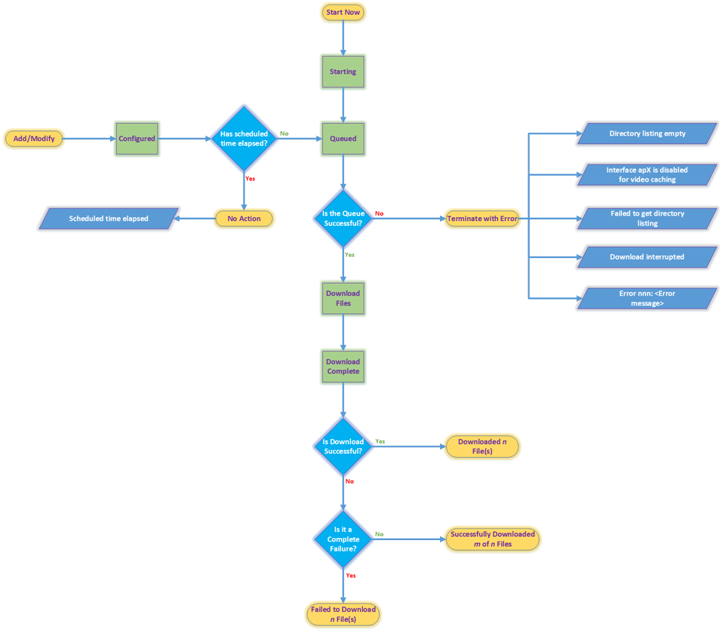
Télécharger des vidéos
Si des problèmes techniques avec un site Web ou l’URL que vous avez ajoutée interfèrent avec le téléchargement et la mise en cache planifiés, vous pouvez commencer le téléchargement et la mise en cache des vidéos si nécessaire à tout moment.
Pour télécharger et mettre en cache immédiatement une vidéo, accédez à Configuration > Mise en cache vidéo > Prépopulation, sélectionnez l’entrée de la vidéo à mettre en cache, puis cliquez sur Démarrer maintenant. La mise à jour de l’état de la vidéo prend environ une minute.
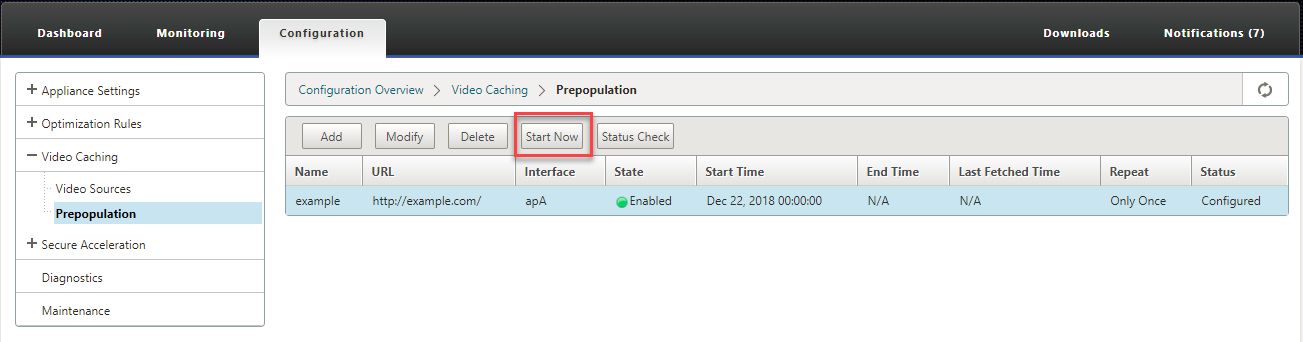
Après avoir cliqué sur Démarrer maintenant, la colonne Statut affiche l’état des téléchargements vidéo à partir de l’URL.
Mettre à jour l’URL d’une entrée de prépopulation
Après avoir ajouté une URL à partir de laquelle télécharger et mettre en cache la vidéo à l’avance, vous pouvez affiner l’URL pour obtenir des résultats optimaux, par exemple en reconfigurant l’URL lorsque l’emplacement des vidéos change ou le nom du fichier multimédia est modifié dans la source.
Pour mettre à jour une URL :
-
Accédez à la page Configuration > Mise en cache vidéo > Prépopulation.
-
Sélectionnez l’entrée à mettre à jour et cliquez sur Modifier.
-
Dans le champ URL, spécifiez la nouvelle URL.
-
Cliquez sur OK.
Désactiver la mise en cache des vidéos à partir d’une URL dans une entrée de prépopulation
Si vous souhaitez préremplir périodiquement le cache avec des vidéos à partir d’une URL donnée, vous n’avez pas besoin de supprimer l’entrée. Vous pouvez le désactiver, puis l’activer si nécessaire.
Pour désactiver une entrée :
-
Accédez à la page Configuration > Mise en cache vidéo > Prépopulation.
-
Sélectionnez l’entrée à mettre à jour et cliquez sur Modifier.
-
Dans État, sélectionnez l’option Désactiver.
-
Cliquez sur OK.
Planifier la mise en cache des vidéos à partir d’une URL dans une entrée de prépopulation
Vous pouvez planifier la date et l’heure auxquelles vous souhaitez commencer le téléchargement et la mise en cache des vidéos depuis l’URL vers l’appliance. Par exemple, vous pouvez chercher des vidéos juste avant de vous attendre à ce que les utilisateurs commencent à y accéder. Cela permet non seulement d’économiser de l’espace disque, mais aussi de mettre les dernières versions des vidéos dans le cache.
Pour planifier la mise en cache à partir d’une URL :
-
Accédez à la page Configuration > Mise en cache vidéo > Prépopulation.
-
Sélectionnez l’entrée à mettre à jour et cliquez sur Modifier.
-
Dans Planifier, sélectionnez l’option Plus tard.
-
Dans le champ Début, spécifiez la date et l’heure auxquelles vous souhaitez télécharger des vidéos à partir de l’URL. Le format de la date et de l’heure est AAAA-MM-JJ HH:MM:SS.
-
Dans la liste Répéter, sélectionnez la fréquence de téléchargement et de mise en cache des vidéos. Les options disponibles sont :
-
Only Once : téléchargez les vidéos à partir de l’URL une seule fois, à la date et à l’heure prévues.
-
Tous les jours : téléchargez des vidéos depuis l’URL tous les jours, en commençant par la date et l’heure prévues. Le téléchargement commence tous les jours à l’heure de début que vous spécifiez.
-
Hebdomadaire : téléchargez des vidéos à partir de l’URL une fois par semaine, en commençant par la date et l’heure prévues. Le téléchargement commence chaque semaine le jour et l’heure que vous spécifiez.
-
Mensuel : Téléchargez des vidéos à partir de l’URL une fois par mois, en commençant par la date et l’heure prévues. Le téléchargement commence tous les mois le jour et l’heure que vous spécifiez.
-
-
Cliquez sur OK.
Mettre à jour une interface dans une entrée d’URL
Si vous avez configuré plusieurs liens sur le réseau, vous pouvez utiliser un lien particulier pour télécharger des vidéos, en raison d’une meilleure connectivité réseau. Pour configurer plusieurs liens, vous utilisez les ports de pont disponibles, tels que les ports pontés ApA et apB. Vous pouvez utiliser ces ports pour télécharger des vidéos pour une entrée d’URL.
Pour mettre à jour une interface pour une entrée d’URL :
-
Accédez à Configuration > Mise en cache vidéo > Prépopulation.
-
Sélectionnez l’entrée à mettre à jour. puis cliquez sur Modifier.
-
Dans la liste Interface, sélectionnez l’interface que vous souhaitez utiliser pour l’entrée URL. La liste affiche les interfaces disponibles et configurées sur l’appliance.
-
Cliquez sur OK.
Actualiser l’état d’une entrée d’URL
Au fil du temps, l’état des vidéos mises en cache peut changer. La vérification périodique de l’état de l’entrée permet de s’assurer que les utilisateurs n’obtiennent pas de résultats inattendus lors de l’accès aux vidéos.
Pour vérifier le dernier état des vidéos mises en cache à partir d’une URL :
-
Accédez à Configuration > Mise en cache vidéo > Prépopulation.
-
Sélectionnez l’entrée pour laquelle vous souhaitez actualiser l’état des vidéos mises en cache.
-
Cliquez sur Vérification de l’état.
Supprimer une entrée d’URL
Si vous n’avez pas besoin d’une entrée d’URL, vous pouvez supprimer si de la liste. Pour supprimer une entrée URL, sélectionnez-la et cliquez sur Supprimer.
Remarque
Lorsque vous supprimez une tâche de préremplissage vidéo de la liste, elle supprime également les objets vidéo associés du cache.
Dans cet article
- Gérer le préremplissage de la mise en cache vidéo
- Télécharger des vidéos
- Mettre à jour l’URL d’une entrée de prépopulation
- Désactiver la mise en cache des vidéos à partir d’une URL dans une entrée de prépopulation
- Planifier la mise en cache des vidéos à partir d’une URL dans une entrée de prépopulation
- Mettre à jour une interface dans une entrée d’URL
- Actualiser l’état d’une entrée d’URL
- Supprimer une entrée d’URL